Podczas dodawania strony Modern do witrynymożna dodawać i dostosowywać składniki Web Part, które są blokami konstrukcyjnymi strony.
Ten artykuł zawiera opis składnika Web Part właściwości listy, który umożliwia nawiązanie połączenia z składnikiem Web Part listy na tej samej stronie i dynamiczne wyświetlanie określonych właściwości listy na stronie. Aby uzyskać więcej informacji na temat sposobu łączenia składników Web Part w celu wyświetlania danych dynamicznych, zobacz Łączenie składników Web Part w programie SharePoint.
Uwagi:
-
Niektóre funkcje są wprowadzane stopniowo do organizacji, które zostały włączone do programu udostępniania docelowego. To znaczy, że ta funkcja może jeszcze nie być dostępna lub może się ona różnić wyglądem od tego, co opisano w artykułach Pomocy.
-
Składnik Web Part właściwości listy nie jest dostępny w SharePoint Server 2019.
Dodawanie składnika Web Part właściwości listy
W poniższym przykładzie składnik Web Part listy (początek) zawiera listę biur regionalnych. Gdy użytkownik wybierze element z listy, składnik Web Part właściwości listy (na dole) wyświetla tylko dane dotyczące nazwy pakietu Office i sprzedaży.
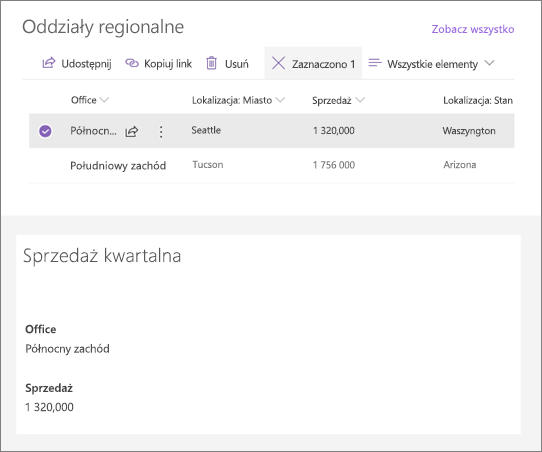
W tym celu:
-
Jeśli nie masz jeszcze listy, z którą chcesz się połączyć, Utwórz listę i Dodaj kolumny (właściwości) , które mają być wyświetlane na stronie.
-
Przejdź do strony, na której chcesz dodać połączenie listy.
-
Jeśli strona nie jest jeszcze w trybie edycji, kliknij pozycję Edytuj w prawej górnej części strony.
Zatrzymaj wskaźnik myszy powyżej lub poniżej istniejącego składnika Web Part, aby wyświetlić linię ze znakiem + w okręgu, jak pokazano poniżej:

-
Kliknij pozycję +, a następnie wybierz pozycję Lista z listy składników Web Part. Wybierz listę, której chcesz użyć.
-
Dodaj składnik Web Part właściwości listy na tej samej stronie.
-
W składniku Web Part właściwości listy kliknij pozycję Edytuj składnik Web part

-
Kliknij wielokropek (...) w prawej górnej części okienka właściwości, a następnie kliknij pozycję Połącz z źródłem.
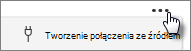
-
W obszarze Połącz z źródłemwybierz z listy rozwijanej listę, której chcesz użyć.
-
W obszarze Wyświetlaniewybierz elementy, które mają być widoczne dla użytkownika na stronie.
-
W obszarze pola do wyświetleniazaznacz pola wyboru obok kolumn, z których mają być wyświetlane wartości.
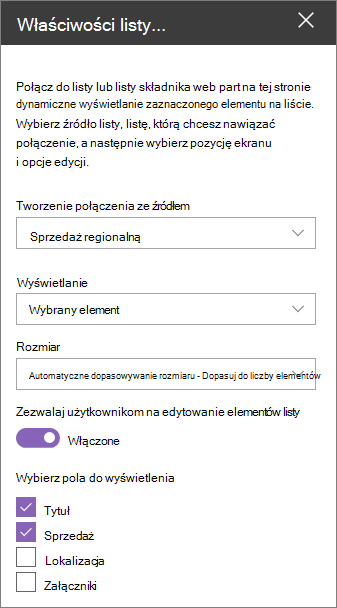
-
Kliknij pozycję Zapisz jako wersję roboczą u góry strony.
-
Przetestuj połączenie, wybierając element z wybranej listy. Powinna być widoczna wartość określona w składniku Web Part właściwości listy.
-
Gdy wszystko będzie gotowe do wyświetlenia strony, kliknij pozycję Publikuj w prawej górnej części strony.










